Page 1
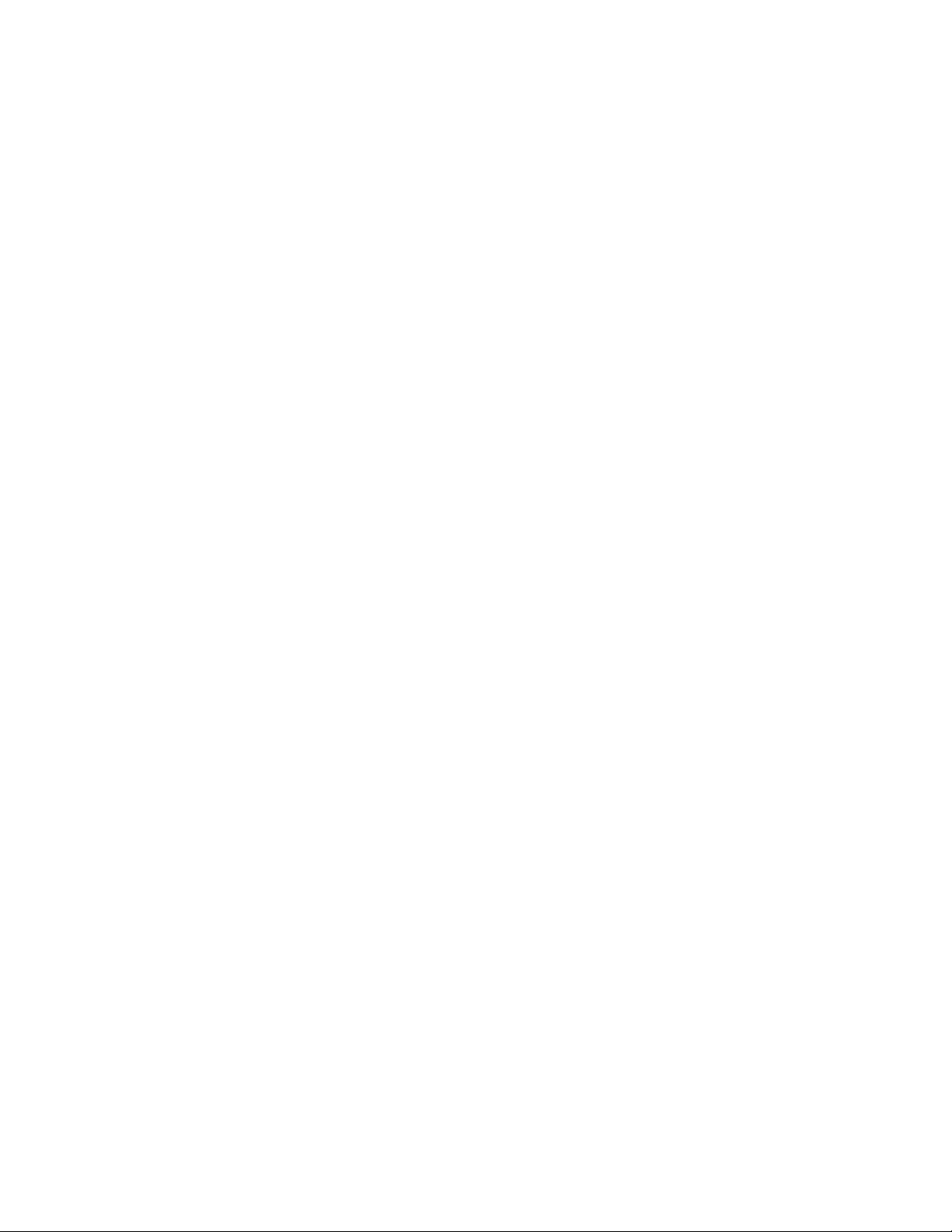
Руководствo
пользователя
ASUS GO
Навигационное программное обеспечение для ASUS R700
Pусский
декабрь 2007, версия 1.0
Page 2
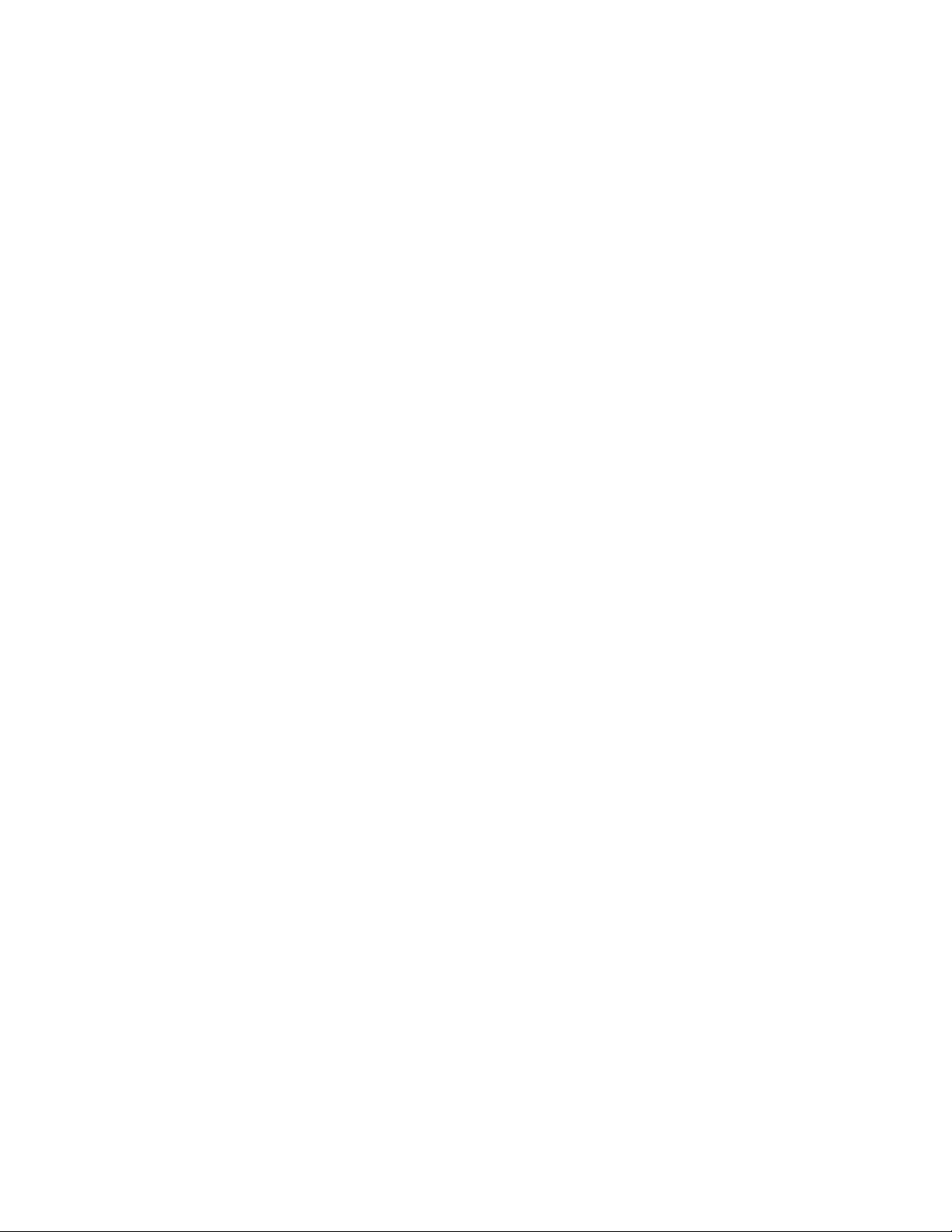
Информация об авторский правах
А
Продукт и информация, содержащаяся в настоящем руководстве, могут быть изменены без
уведомления.
Частичное и полное воспроизведение или передача настоящего руководства в любой
форме электронными или механическими средствами, включая фотокопирование и запись,
запрещены без специального письменного разрешения Asus.
© 2007 – Asus
Авторские права на картографические данные Whereis® принадлежат Telstra Corporation
Limited и ее лицензиарам, ©2006 г.
Data Source © 2006 Tele Atlas N.V.
Австрия: © BEV, GZ 1368/2003
Дания: © DAV
Франция: © IGN Франция
Великобритания: Данные картографического управления с разрешения Издательства Ее
Величества, © Crown Copyright
Италия: © Geonext/DeAgostini
Северная
© Картографическое управление Северной Ирландии
Ирландия:
Норвегия: © Картографическое управление Норвегии, Администрация
общественных дорог / Mapsolutions
Швейцария: © Swisstopo
Нидерланды:
Topografische ondergrond
вторское право © dienst voor het kadaster en de openbare registers,
Apeldorn
Все права защищены.
Page 3
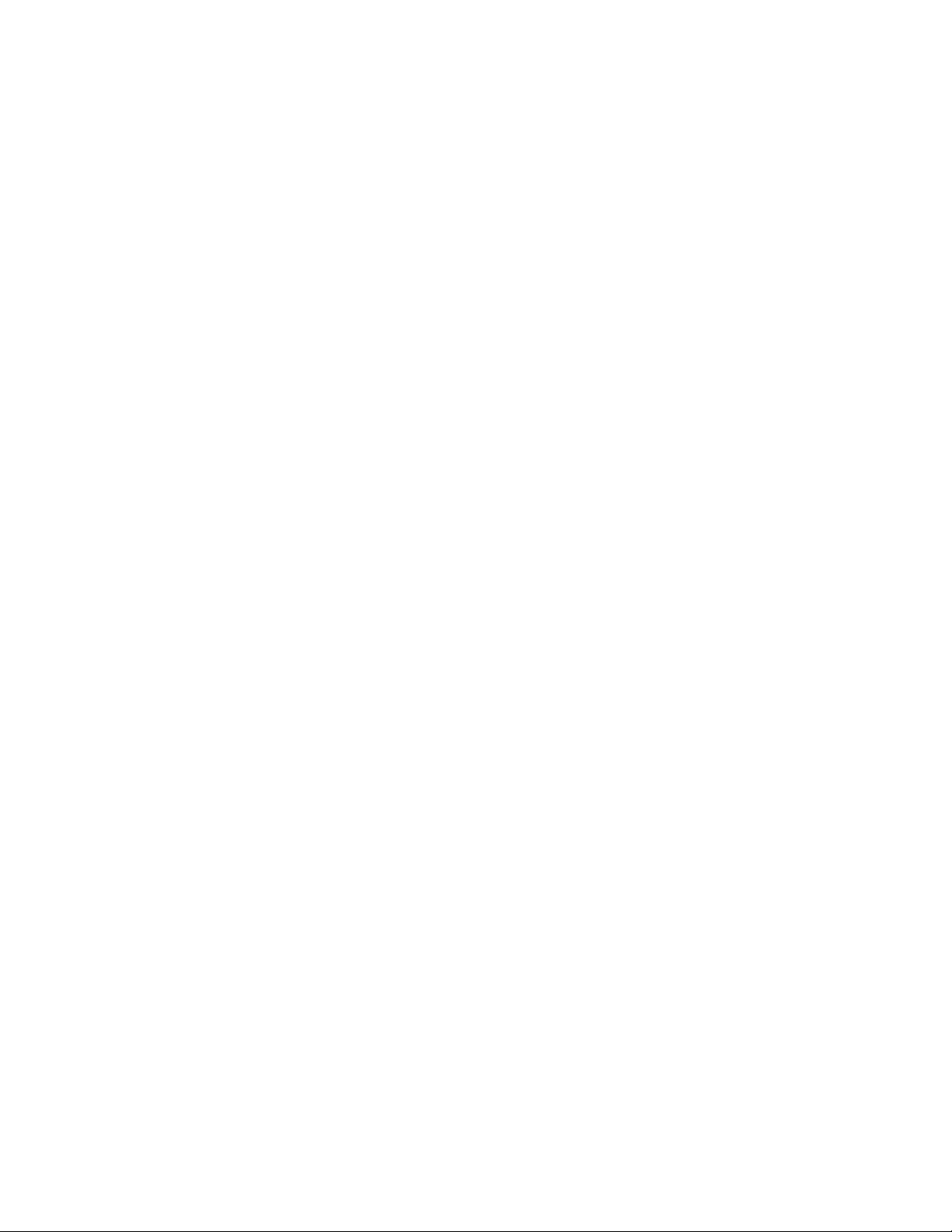
Благодарим вас за выбор ASUS GO в качестве автомобильного навигатора. Перед
началом использования ASUS GO ознакомьтесь с кратким руководством пользователя. В
настоящем документе приведено подробное описание программного обеспечения
устройства. ASUS GO можно изучать в ходе использования, но мы рекомендуем для
лучшего понимания экранов и функций ASUS GO ознакомится с настоящим руководством.
Page 4
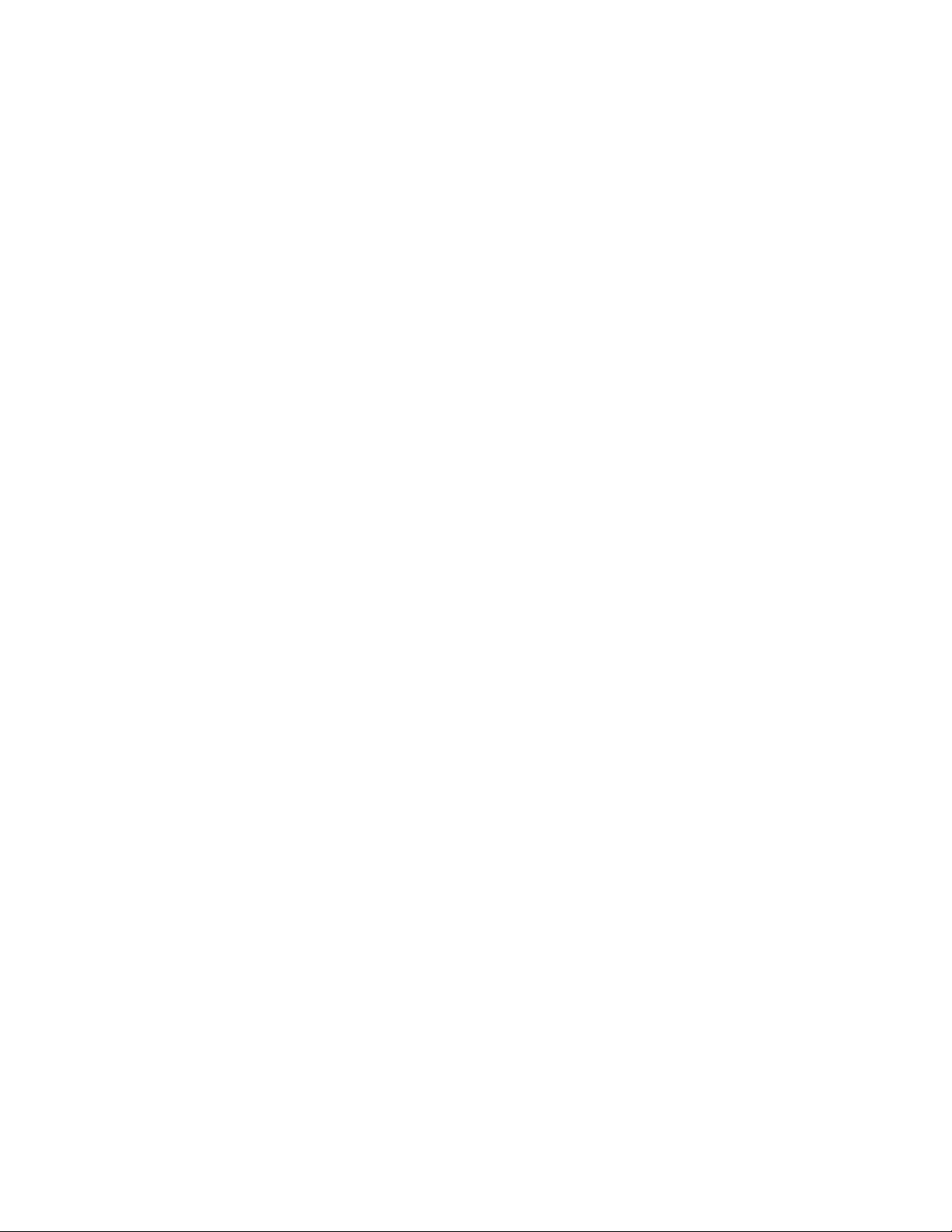
Содержание
1 Предупреждения и информация о безопасности........................................... 6
2 Краткие сведения о ASUS GO.................................................................................7
2.1 Режимы: простой и расширенный .................................................................................8
2.2 Аппаратные кнопки............................................................................................................9
2.3 Кнопки и другие экранные элементы управления.....................................................9
2.4 Использование карты......................................................................................................10
2.4.1 Просмотр сведений местоположения на карте ................................................................10
2.4.2 Изменение представления карты ........................................................................................10
2.4.3 Переключение режимов плоской и объемной карты.......................................................11
2.4.4 Информация о состоянии, отображающаяся на карте (GPS-сигнал, заряд
батареи и т.д.).......................................................................................................................................12
2.4.5 Использование Курсора .........................................................................................................12
2.5 Использование клавиатур..............................................................................................13
2.6 Понятия, применяемые в ASUS GO ............................................................................14
2.6.1 Интеллектуальное масштабирование ................................................................................14
2.6.2 Текущее GPS-положение и Привязка к дороге.................................................................14
2.6.3 Выбранное местоположение на карте (Курсор) ...............................................................15
2.6.4 Возврат к GPS-положению ....................................................................................................15
2.6.5 Сочетания цветов для дневных и ночных цветовых схем.............................................16
2.6.6 Расчет маршрута и его перерасчет.....................................................................................16
2.6.7 Сведения о маршруте.............................................................................................................16
2.6.8 Журналы.....................................................................................................................................16
2.6.9 Симуляция. ................................................................................................................................17
2.6.10 Камеры слежения. .................................................................................................................17
2.6.11 Предупреждения о пределе скорости...............................................................................17
2.6.12 POI (Points of Interest – важные точки)..............................................................................17
3 Навигация посредством ASUS GO ..................................................................... 18
3.1 Выбор конечного пункта простого маршрута........................................................18
3.1.1 Выбор Курсора в качестве конечного пункта ....................................................................18
3.1.2 Ввод адреса или части адреса .............................................................................................19
3.1.2.1 Ввод адреса........................................................................................................................................19
3.1.2.2 Советы по быстрому вводу адресов. ........................................................................................20
3.1.2.3 Выбор перекрестка в качестве конечного пункта. ...............................................................21
3.1.2.4 Выбор центра города в качестве конечного пункта. ...........................................................22
3.1.2.5 Ввод адреса с почтовым индексом. ............................................................................................23
3.1.3 Выбор конечного пункта из списка Избранное .................................................................24
Page 5
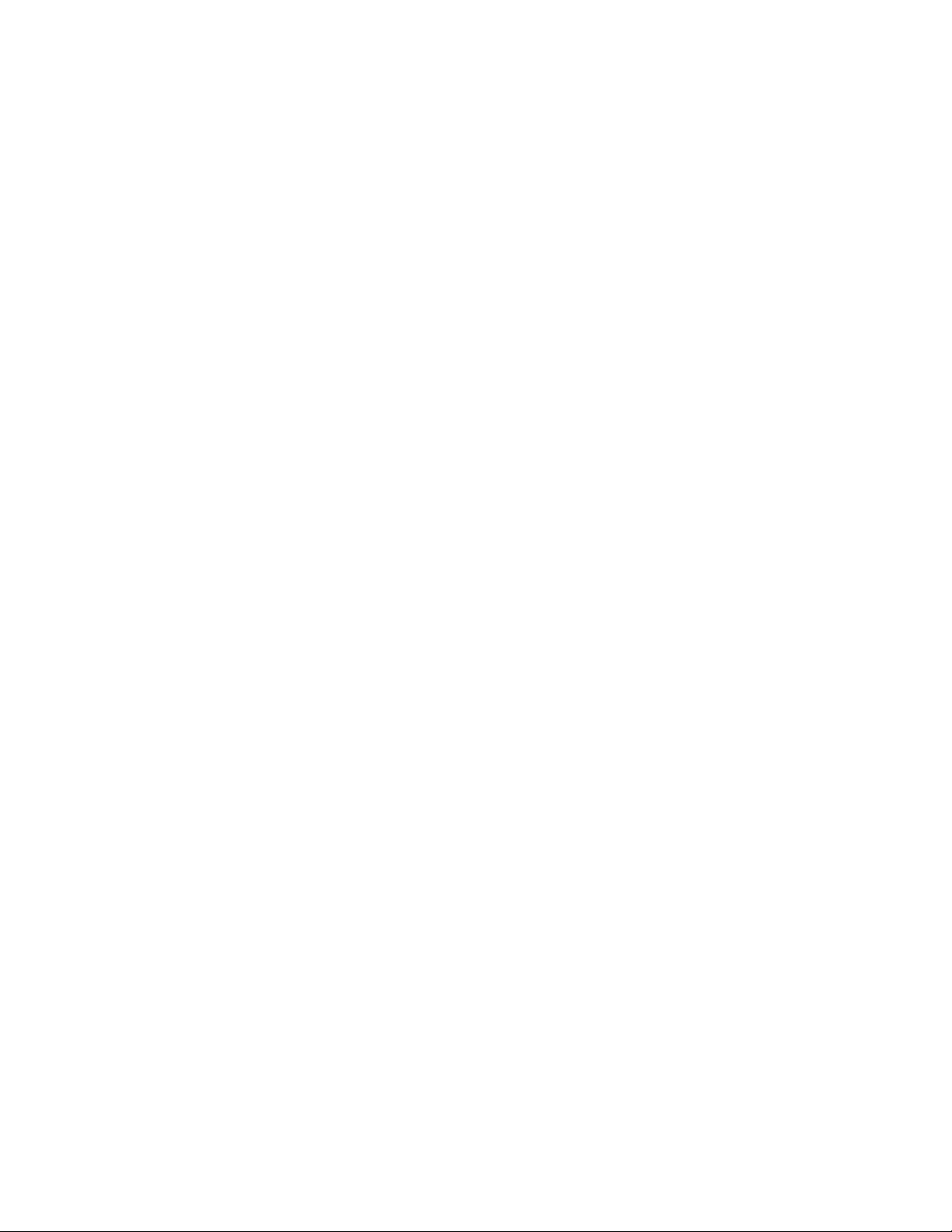
3.1.4 Выбор конечного пункта из списка POI...............................................................................24
3.1.5 Выбор конечного пункта или промежуточного пункта из списка История..................25
3.1.6 Выбор конечного пункта посредством ввода его координат.........................................25
3.2 Создание маршрута с несколькими пунктами.........................................................26
3.3 Просмотр симуляции маршрута..................................................................................26
3.4 Приостановка активного маршрута .........................................................................27
3.5 Удаление активного маршрута ...................................................................................27
3.6 Использование журналов ................................................................................................27
3.7 Сохранение маршрута....................................................................................................28
3.8 Загрузка сохраненного маршрута...............................................................................29
4 Справка (Расширенный режим)........................................................................... 30
4.1 Карта....................................................................................................................................30
4.1.1 Кнопки на карте.........................................................................................................................32
4.1.1.1 Кнопки увеличения, наклона и поворота ...................................................................................32
4.1.1.2 Кнопки отображения карты. ........................................................................................................32
4.1.2 Объекты на карте.....................................................................................................................32
4.1.2.1 Улицы и дороги. ................................................................................................................................32
4.1.2.2 Типы объемных объектов. ............................................................................................................33
4.1.3 Элементы активного маршрута ............................................................................................33
4.2 Меню «Поиск» ....................................................................................................................34
4.3 Меню «Маршрут» .............................................................................................................35
4.4 Меню Настройки...............................................................................................................35
4.4.1 Визуальные настройки............................................................................................................35
4.4.2 Настройки звука........................................................................................................................36
4.4.3 Региональные настройки........................................................................................................36
4.4.4 Маршрут .....................................................................................................................................37
4.4.4.1 Способ расчета маршрута ...........................................................................................................37
4.4.4.2 Транспортные средства и типы дорог, используемые при расчете маршрута..........38
4.4.5 Предупреждения ......................................................................................................................39
5 Глоссарий ....................................................................................................................40
Page 6
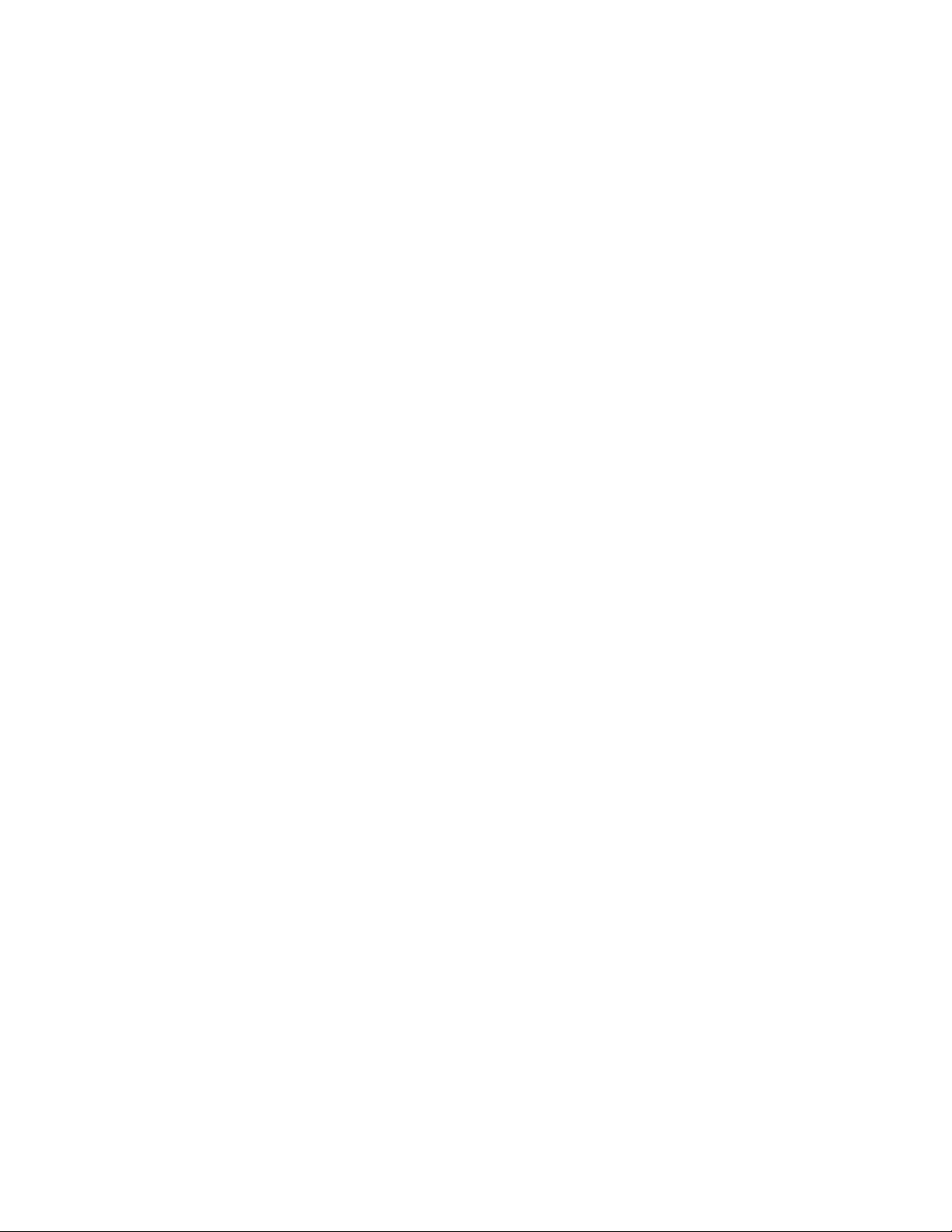
1 Предупреждения и информация о безопасности
ASUS GO – это навигационная система, которая с помощью встроенного GPS-приемника
помогает найти дорогу к выбранному конечному пункту. ASUS GO не передает данные о
GPS-положении, и устройство нельзя отследить.
Смотрите на дисплей только, если это безопасно. Если вы водитель машины,
рекомендуется использовать ASUS GO перед началом поездки. Планируйте маршрут
перед отправлением и останавливайтесь при необходимости изменения маршрута.
ASUS GO поддерживает Безопасный режим: при включении функции Безопасный режим в
ходе движения со скоростью 10 км/ч (6 миль в час) и выше изменение параметров ASUS
GO недоступно. Настоятельно рекомендуется включить Безопасный режим, если в машине
нет пассажира, работающего с ASUS GO.
Необходимо следовать указаниям дорожных знаков и следить за расположением проезжей
части. При отклонении от рекомендованного ASUS GO маршрута, ASUS GO
соответствующим образом изменит указания.
Никогда не устанавливайте прибор ASUS R700 в месте, где он может помешать обзору
водителя, в зоне раскрытия подушки безопасности или в местах, где в случае аварии он
может причинить травму.
Дополнительную информацию см. в Лицензионном соглашении.
Page 7
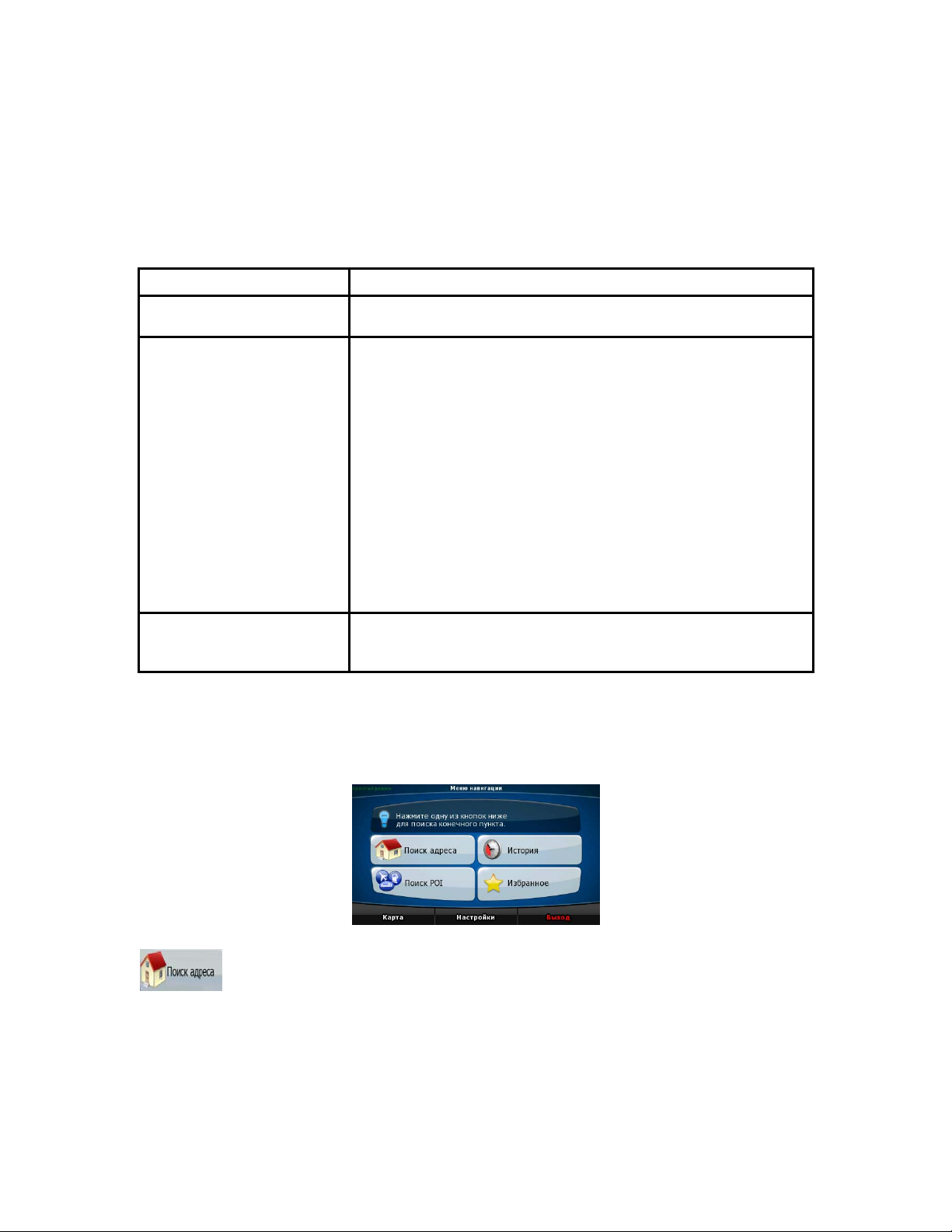
2 Краткие сведения о ASUS GO
ASUS GO – это система, оптимизированная для использования в автомобиле.
Использование системы доступно посредством нажатия пальцами экранных кнопок и
карты.
ASUS GO может планировать маршруты по всему набору установленных карт, для
навигации между сегментами карты и странами не требуется смена карт или переключение
в режим общей карты с низкой детализацией.
Задачи Указания
Использование стилуса Для использования ASUS GO стилус не требуется. Нажимайте
кнопки и карту пальцами.
Нажатие, нажатие и
удержание кнопки
Нет необходимости дважды нажимать экран, и обычно нет
необходимости перетаскивать экранные объекты. Для
большинства операций достаточно одного нажатия.
Нажатие экрана и удержание применяется в приведенных
ниже случаях.
• Перемещение ползунка регулятора
• Перемещение карты
• Увеличение, наклон и поворот карты
• Удаление нескольких символов в поле ввода текста
посредством клавиатуры
Дополнительную информацию см. на страница 10.
Поиск информации о
кнопках и функциях ASUS
GO
Информацию о кнопках и функциях см. на страница 9.
Информацию о каждом меню см. на стр. страница 30.
Исходный экран ASUS GO
При включении ASUS GO отображается Меню навигации в Простом режиме.
Самый быстрый способ поиска конечного пункта и запуска навигации – это нажатие кнопки
. Для выбора конечного пункта используйте один из приведенных ниже
способов (в Простом режиме доступны не все приведенные способы).
• Используйте выбранное на карте местоположение (Курсор) (страница 18).
• Введите полный адрес или часть адреса, например, название улицы без номера
дома или названия двух пересекающихся улиц (страница 19).
Page 8
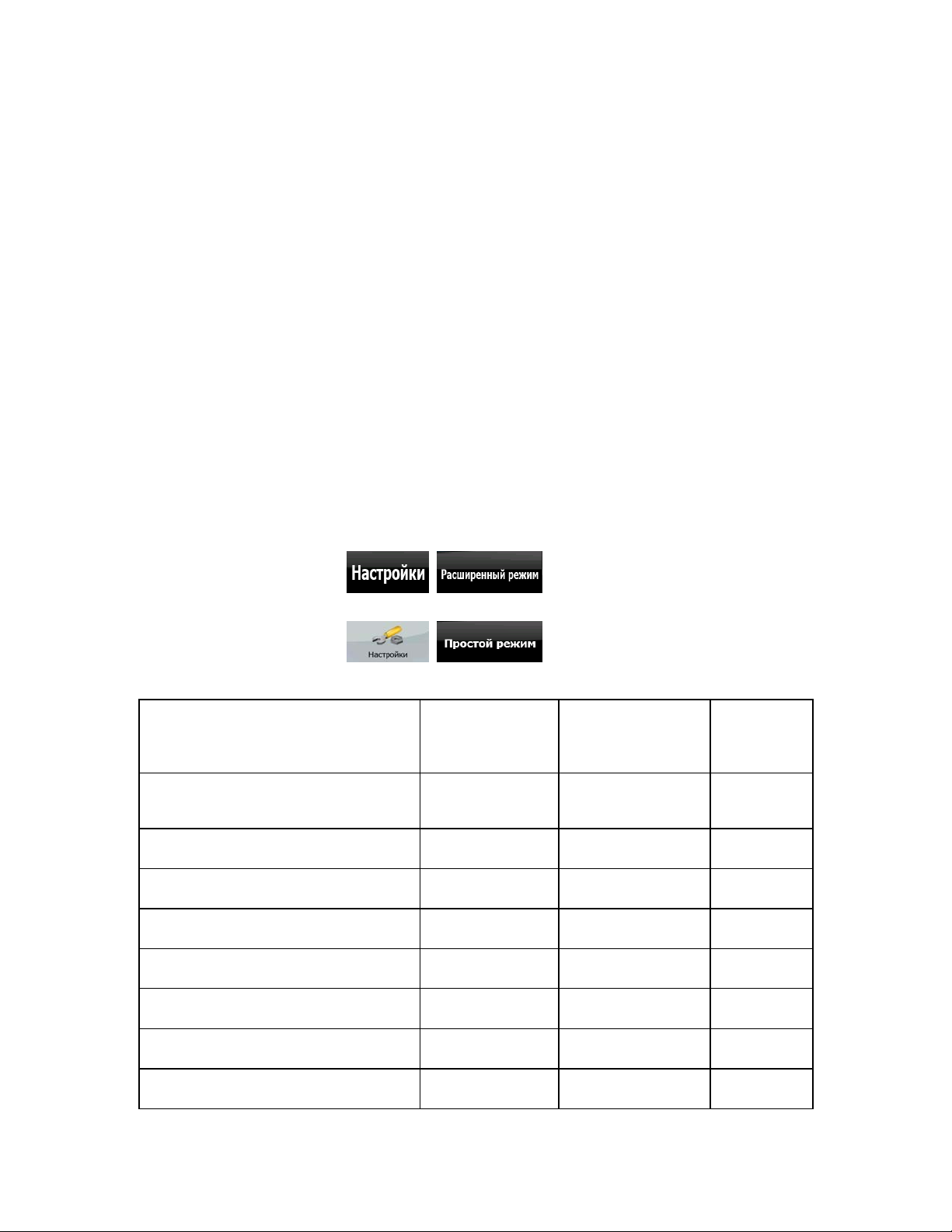
• Введите адрес с почтовым индексом (страница 23). При этом не требуется выбирать
Д
Д
название населенного пункта, и поиск названий улиц может выполняться быстрее.
• Используйте координаты (страница 25).
• Используйте сохраненное местоположение:
• Избранное (страница 24);
• POI (страница 24);
• История ранее заданных конечных пунктов и промежуточных пунктов
(страница 25).
2.1 Режимы: простой и расширенный
Приложение запускается в Простом режиме, но доступен выбор одного из двух режимов.
• Простой режим: доступны только наиболее важные навигационные функции и
основные настройки.
• Расширенный режим: доступны все функциональные возможности ASUS GO.
Переключение из Простого режима в Расширенный режим посредством начального экрана
(Меню навигации): нажмите
, .
Переключение из Расширенного режима в Простой режим посредством начального экрана
(Меню навигации): нажмите
, .
Ниже приведены функции и настройки, доступные в каждом из режимов.
Действие
оступно в
Простом режиме
оступно в
Расширенном
Объяснение
режиме
Навигация к выбранной точке карты Да Да
Навигация к адресу с указанием
Да Да См. страница
улицы
См. страница
18
19
Навигация к неполному адресу Да Да См. страница
19
Навигация к перекрестку Да Да См. страница
21
Навигация к недавно посещенным
конечным пунктам (История)
Да Да См. страница
25
Навигация к Избранным пунктам Да Да См. страница
24
Навигация к POI Да Да См. страница
24
Навигация к координатам Нет Да См. страница
25
Page 9
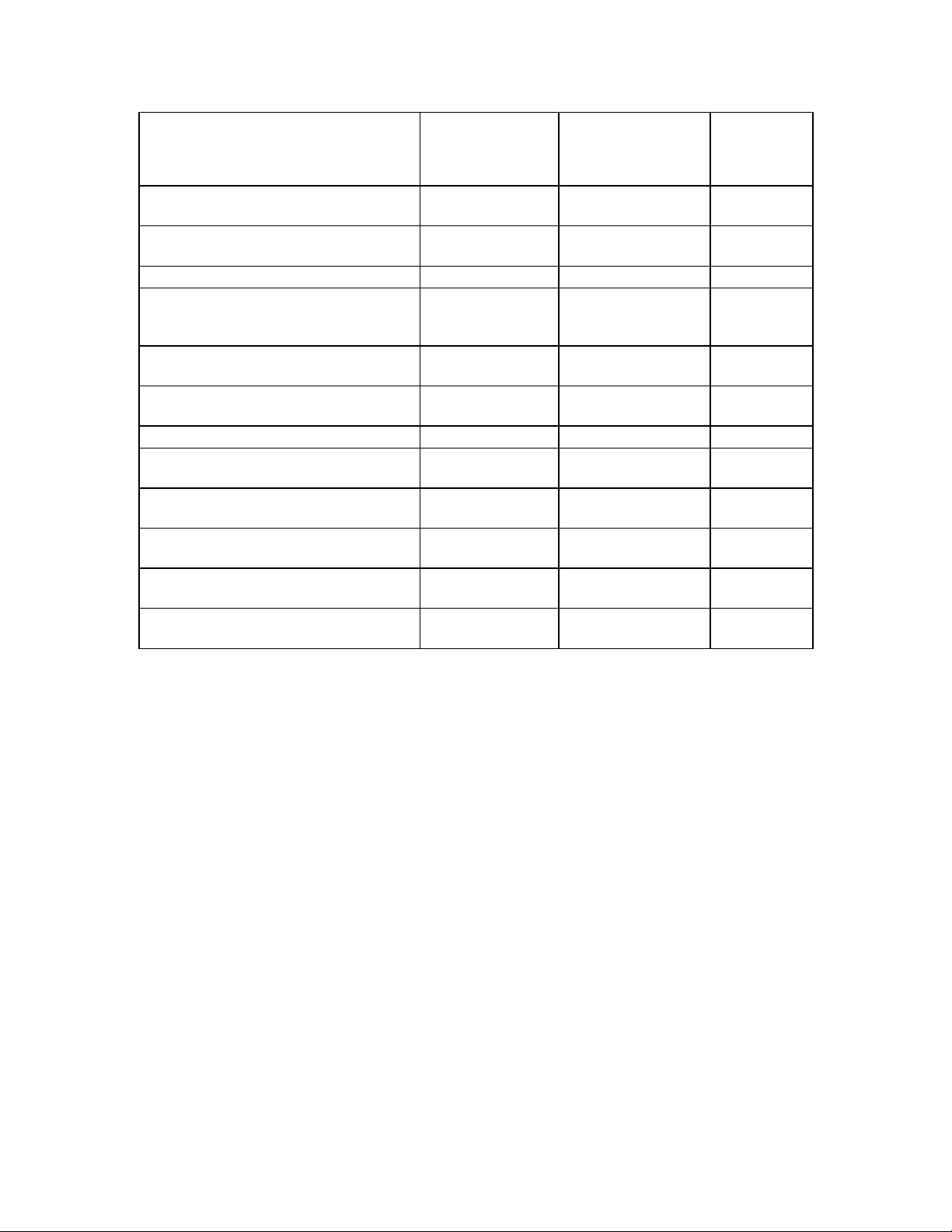
Действие
Д
Д
оступно в
Простом режиме
оступно в
Расширенном
режиме
Объяснение
Создание маршрута с несколькими
пунктами
Сохранение точки карты в списке
Нет Да См. страница
26
Да Да
Избранные конечные пункты
Сохранение точки карты в списке POI Нет Да
Сохранение точки карты в качестве
Нет Да
местоположения Дорожной камеры
слежения
Обозначение точки карты с помощью
Нет Да
метки
Сохранение активного маршрута Нет Да См. страница
28
Сохранение журналов Нет Да
Визуальные настройки Только фоновое
изображение
Настройки звука Только основная
громкость
Да См. страница
35
Да См. страница
36
Настройки маршрута Нет Да См. страница
35
Региональные настройки Только выбор
языка
Да См. страница
36
Предупреждения Нет Да См. страница
39
2.2 Аппаратные кнопки
Для использования ASUS GO в обычно достаточно нажимать на сенсорный экран. Данное
устройство оснащено одной аппаратной кнопкой, кнопкой Вкл./Выкл.
ASUS R700 можно включить или выключить в любой момент. При выключении ASUS R700
ПО ASUS GO не рассчитывает координаты GPS-положения, не обновляет маршрут и
указания о ходе движения.
2.3 Кнопки и другие экранные элементы управления
При использовании ASUS GO обычно требуется нажимать кнопки на сенсорном экране.
Подтверждение выбора и изменений в ASUS GO требуется только, если приложение
необходимо перезапустить или выполнить значительное изменение настроек. В остальных
случаях ASUS GO сохраняет выбранные параметры и применяет новые настройки без
подтверждения.
Page 10
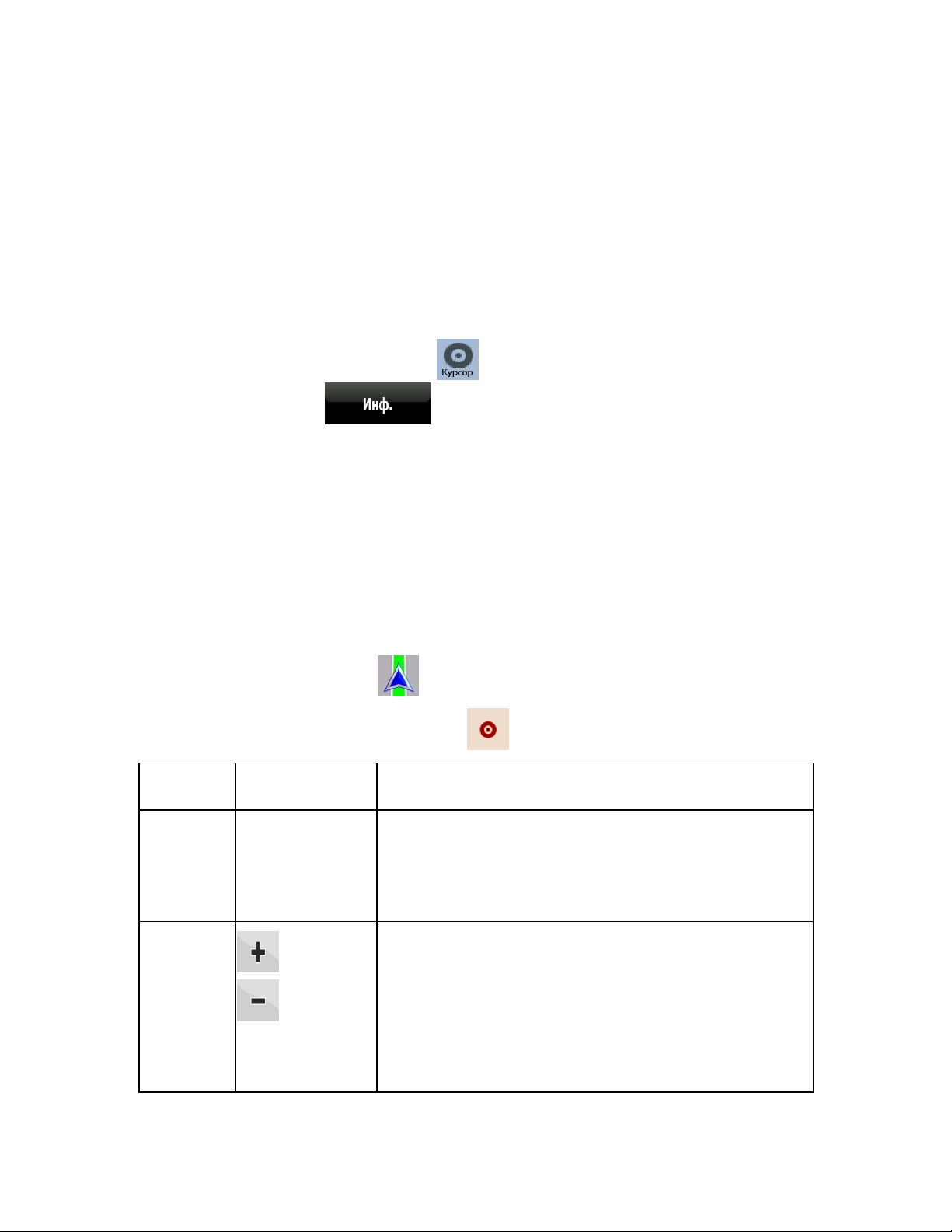
2.4 Использование карты
A
2.4.1 Просмотр сведений местоположения на карте
Нажатие местоположения на экране позволяет просмотреть сведения о местоположении
(адрес, координаты, ближайшие POI). Отобразится Курсор (красная точка с расходящимися
красными кругами).
В нижней части карты отобразится адрес местоположения. При навигации в этой строке
указываются текущие улица и номер дома.
Чтобы открыть меню курсора, нажмите
ближайших POI нажмите
.
. Для просмотра адреса, координат и списка
2.4.2 Изменение представления карты
Возможности изменения вида карты:
• карту можно наклонять, поворачивать и масштабировать в соответствии со своими
требованиями при создании, планировании маршрута и следовании по нему;
• также можно настроить отображение определенных значков и кнопок.
Маркеры положения на карте:
• текущее GPS-положение:
• выбранное местоположение (Курсор):
Действие Кнопка
(страница 14);
(страница 15).
Описание
(кнопки)
Перемещен
ие карты
посредство
м
перетаскива
ния
Увеличение
и
уменьшение
Кнопки
отсутствуют
Карту можно перемещать в любом направлении: нажмите
и удерживайте карту, перемещайте палец в направлении,
в котором необходимо переместить карту.
Изменение масштаба карты на экране ASUS GO.
SUS GO использует высококачественные векторные
карты, которые можно просматривать с различным
увеличением, всегда с оптимальным качеством. Названия
улиц и другие текстовые объекты всегда отображаются с
одним размером шрифта, никогда не отображаются
перевернутыми, и всегда отображаются только
необходимые улицы и объекты.
Page 11
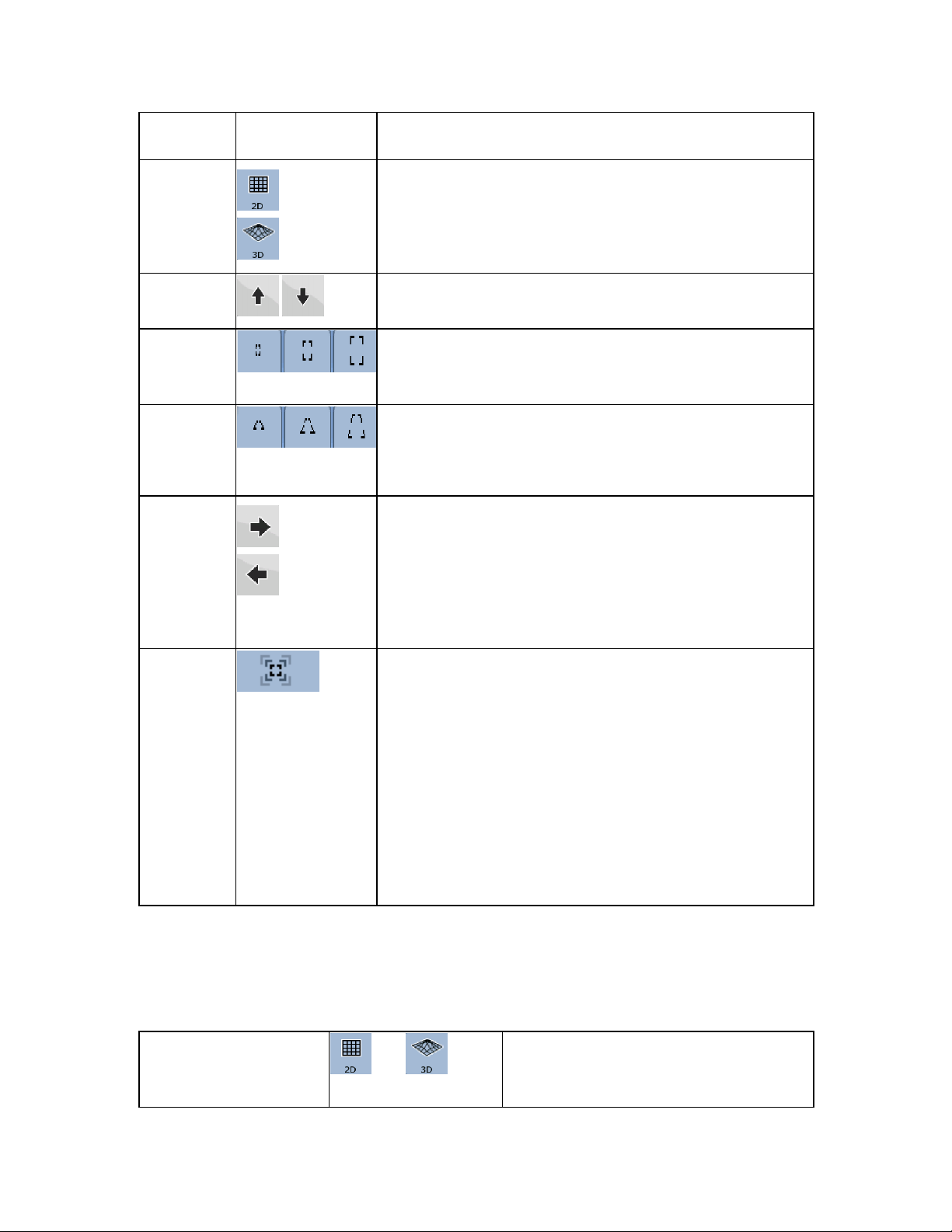
Действие Кнопка Описание
A
A
(кнопки)
Режимы
отображени
я
SUS GO предоставляет следующие режимы
отображения карты:
• классический вид сверху вниз (плоская 2D-карта);
Наклон
вверх и вниз
Предустано
вленные
режимы
увеличения
Предустано
вленные
режимы
наклона
Поворот
влево и
вправо
Интеллектуа
льное
масштабиро
вание
• отображение в перспективе (объемная 3D-карта).
Изменение вертикального угла обзора карты в режиме
объемной карты.
Чтобы выбрать предустановленный режим увеличения,
нажмите одну из кнопок предустановленных режимов
увеличения. Эти кнопки доступны в режиме плоской карты.
Чтобы выбрать предустановленный режим наклона и
увеличения, нажмите одну из кнопок предустановленных
режимов наклона. Эти кнопки доступны в режиме
объемной карты.
Изменение горизонтального угла обзора карты в режиме
объемной карты.
Когда доступны координаты GPS-положения, ASUS GO
всегда поворачивает карту таким образом, что ее верхняя
часть находится в направлении движения (ориентация
карты Путь – верх). Используйте данные кнопки для
отклонения карты от направления Путь – верх.
При использовании функции Интеллектуальное
масштабирование ASUS GO автоматически поворачивает,
увеличивает и наклоняет карту для обеспечения
оптимального отображения карты.
• Чтобы помочь определить необходимый маневр на
следующем перекрестке, при приближении к
повороту ASUS GO увеличивает масштаб и угол
обзора.
• Если следующий поворот находится на некотором
расстоянии, для отображения дороги перед вами
SUS GO уменьшает масштаб и снижает угол
обзора.
2.4.3 Переключение режимов плоской и объемной карты
Ниже приведен порядок переключения режимов плоской и объемной карты.
Посредством кнопок
переключения режимов
плоской и объемной
карты
или
Нажимайте эти кнопки для переключения
режимов.
Надпись на кнопке всегда указывает
Page 12
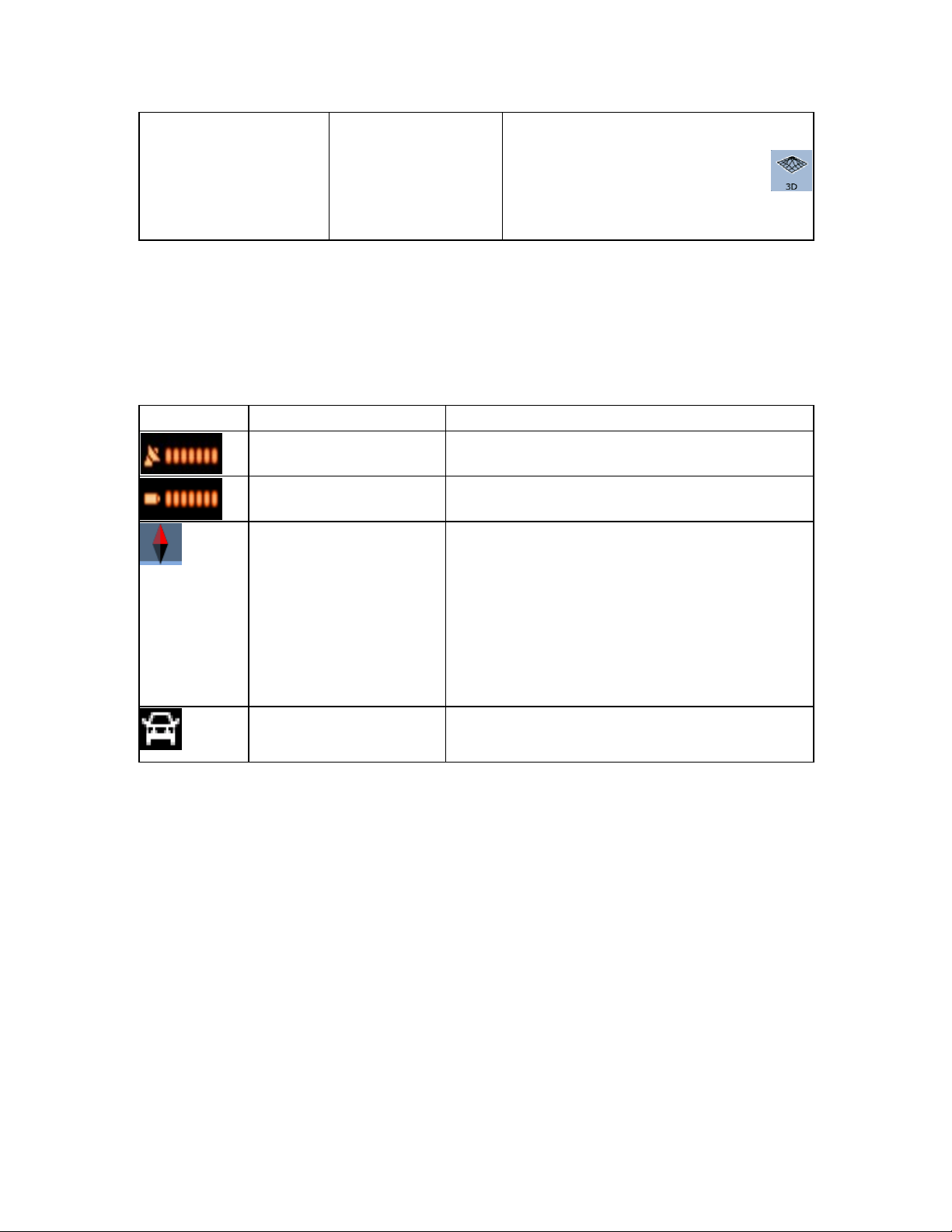
режим, в который нажатие кнопки
A
д
позволяет переключиться: в режиме
плоской карты отображается кнопка
, ее следует нажать для переключения в
режим объемной карты.
2.4.4 Информация о состоянии, отображающаяся на карте (GPS-сигнал,
заряд батареи и т.д.)
В ASUS GO для отображения на карте информации о состоянии используются
приведенные ниже значки.
Значок Тип сведений Дополнительная информация
Качество координат GPSположения
Батарея
Ориентация
SUS GO всегда выбирает ориентацию,
подходящую для отображения в режимах
плоской, объемной карты и в режиме Обзор:
• Север – верх (север всегда отображается
в верхней части экрана;
• Путь – верх (ASUS GO поворачивает карту
ля отображения направления движения в
верхней части экрана).
Тип транспортного
средства
Этот символ указывает тип транспортного
средства, используемого для расчета маршрута.
2.4.5 Использование Курсора
Ниже приведены доступные действия с выбранным на карте местоположением
(посредством Курсора).
• В режиме активного маршрута, использование выбранного местоположения в
качестве:
• начальной точки посредством замены текущего GPS-положения; (Только в
Расширенном режиме)
• конечного пункта посредством замены предыдущего конечного пункта;
• промежуточного пункта (промежуточная точка маршрута или промежуточный
пункт), расположенного перед конечным пунктом; (Только в Расширенном
режиме)
Page 13
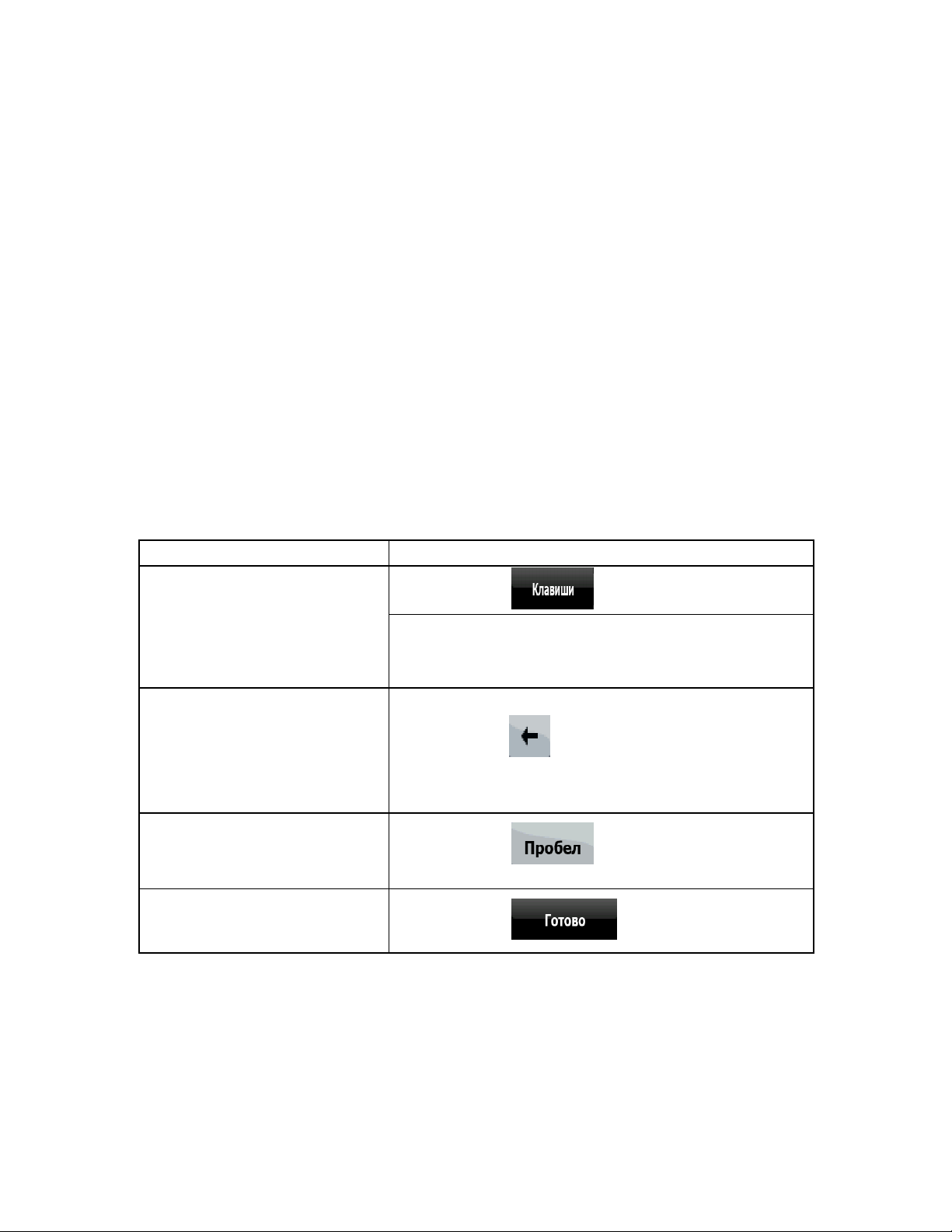
• конечного пункта при сохранении предыдущего конечного пункта в качестве
A
Д
промежуточного пункта. (Только в Расширенном режиме)
• Сохранение выбранного местоположения в качестве одного из перечисленных ниже
объектов.
• POI. (Только в Расширенном режиме)
• Избранное.
• Камера слежения. (Только в Расширенном режиме)
• Размещение на карте метки в заданном местоположении. (Только в Расширенном
режиме)
• Отображение списка ближайших к выбранному местоположению POI.
2.5 Использование клавиатур
Иногда при использовании ASUS GO необходимо вводить буквы и цифры. Можно набирать
текст пальцами на полноэкранной клавиатуре и переключать различные раскладки
клавиатуры, например, АБВ, QWERTY и цифровую раскладку.
Задачи Указания
Переключение типа клавиатуры,
например, с латинской QWERTYклавиатуры на латинскую
алфавитную раскладку.
Нажмите кнопку .
SUS GO запоминает последнюю выбранную раскладку
клавиатуры и предлагает ее в следующий раз при
необходимости ввода данных.
Изменение данных, введенных
посредством клавиатуры.
Ввод пробела, например, между
именем и фамилией или при
вводе названий улиц, состоящих
из нескольких слов.
Завершение ввода посредством
клавиатуры.
Удаление ненужного символа (ненужных символов):
нажмите кнопку
ля удаления всей введенной строки удерживайте
данную кнопку.
Нажмите кнопку
Нажмите кнопку
.
.
.
Page 14

2.6 Понятия, применяемые в ASUS GO
2.6.1 Интеллектуальное масштабирование
Интеллектуальное масштабирование – это не просто обычное автоматическое
масштабирование.
• При следовании по маршруту, рассчитанному посредствомASUS GO: при
приближении к повороту увеличиваются масштаб и угол обзора, чтобы пользователь
смог легко определить необходимые действия на следующем перекрестке. Если
следующий поворот находится на некотором расстоянии, масштаб уменьшается, а
карта отображается в плоском виде, чтобы пользователь мог видеть дорогу перед
собой.
• При движении без активного маршрута в памяти ASUS GO: функция
интеллектуального масштабирования увеличит масштаб при медленном движении и
уменьшит его до установленного предела при движении на высокой скорости.
2.6.2 Текущее GPS-положение и Привязка к дороге
ASUS GO использует на карте приведенные ниже маркеры положения.
• текущее GPS-положение:
Когда доступны координаты GPS-положения, ASUS GO отмечает на карте
текущее положение значком
движении по дороге с двусторонним движением значок
стороне дороги, по которой выполняется движение, справа для Германии и слева
для Великобритании.
• Выбранное местоположение (Курсор):
Выбранное местоположение обозначается красной точкой с расходящимися
кругами.
и указывает направление движения. При
отображается на
(страница 15)
Привязка к дороге.
В зависимости от выбранных параметров навигации (страница 37) ASUS GO размещает
значок
дороги.
на дороге или в текущем GPS-положении, которое может находиться вне
• При выборе транспортного средства значок
которой движется транспортное средство.
отображается на дороге, по
Page 15

• При выборе пешехода значок отображается в текущем GPS-положении.
2.6.3 Выбранное местоположение на карте (Курсор)
При нажатии карты в выбранной точке карты отображается Курсор. ASUS GO отображает
Курсор в виде красной точки с красными расходящимися кругами для обеспечения его
видимости при любом уровне увеличения, даже при отображении на фоне объемной
карты.
При установленном Курсоре нажмите
использовать одним из приведенных ниже способов.
• В качестве начальной точки маршрута (нажмите
• В качестве промежуточного пункта маршрута (нажмите
• В качестве конечного пункта маршрута (нажмите
активного маршрута или нажмите
Местоположение Курсора можно сохранить как один из приведенных ниже объектов.
• В качестве Избранного пункта, нажмите
• В качестве камеры слежения, нажмите
• В качестве POI, нажмите
. Отображается меню курсора, Курсор можно
).
).
при отсутствии
при его наличии).
.
.
.
• В качестве метки на карте (страница 12), нажмите
.
2.6.4 Возврат к GPS-положению
Если положение Курсора на карте не совпадает с текущим GPS-положением,
отображается кнопка
отображающегося сегмента карты к GPS-положению.
Даже при перемещении карты в ходе движения ASUS GO продолжает
Примечание.
навигацию при наличии активного маршрута: в соответствии с текущим GPSположением воспроизводятся голосовые указания и отображаются значки
обзора поворота.
. Нажмите данную кнопку для перемещения
Page 16

2.6.5 Сочетания цветов для дневных и ночных цветовых схем
Днем и ночью ASUS GO использует различное визуальное оформление (различные
цветовые схемы).
• Дневные цвета аналогичны цветам бумажных дорожных карт.
• Для обеспечения низкой средней яркости экрана в ночных цветовых схемах для
отображения крупных объектов используются темные цвета.
ASUS GO поддерживает несколько цветовых схем для дневного и ночного времени суток.
Также в зависимости от текущей даты и GPS-положения может выполняться
автоматическое переключение цветовых схем за несколько минут до рассвета, когда небо
уже просветлело, а также через несколько минут после заката, когда небо потемнело.
2.6.6 Расчет маршрута и его перерасчет
ASUS GO рассчитывает маршрут на основе следующих параметров:
• способа расчета маршрута (страница 37);
• типов транспортного средства и маршрута (страница 38).
При отклонении от предложенного маршрута ASUS GO автоматически пересчитывает
маршрут.
2.6.7 Сведения о маршруте.
Это список ближайших событий маршрута, указания по движению.
В режиме карты доступно отображение сведений о маршруте одним из приведенных ниже
способов.
• На экране объемной карты нажмите область между обзором поворота и данными
пути.
• В Расширенном режиме нажмите следующие кнопки:
, .
2.6.8 Журналы.
ASUS GO может вести журнал пути (страница 27).
Журнал – это запись изменения GPS-положения и он не зависит от маршрута,
рассчитанного ASUS GO.
Page 17

2.6.9 Симуляция.
Симуляция показывает маршрут в соответствии с указаниями по движению (страница 26).
Симуляцию можно использовать, например, для просмотра моста, проезд по которому
запланирован ASUS GO, а также при необходимости можно избегать проезда по данному
мосту.
2.6.10 Камеры слежения.
Камеры слежения – это особый тип POI. ASUS GO поставляется без встроенной базы
данных камер слежения, но можно добавлять камеры слежения, отмечая их положение на
карте.
2.6.11 Предупреждения о пределе скорости
Карты могут содержать информацию о пределах скорости на сегментах дороги. Данная
информация может быть недоступна для вашего региона (обратитесь к местному
продавцу) или может быть неверной для всех дорог карты.
ASUS GO можно настроить на предупреждение о превышении установленного предела
скорости.
2.6.12 POI (Points of Interest – важные точки)
Важная точка (POI) – это место, которое может быть полезным или интересным. ASUS GO
поставляется с данными о тысячах POI, также приложение позволяет создавать
собственные POI.
Для упрощения распознавания символов POI их значки имеют большой размер. Значки POI
отображаются полупрозрачными: они не закрывают улицы и перекрестки.
Page 18

3 Навигация посредством ASUS GO
ASUS GO поддерживает несколько способов прокладки маршрута.
• При необходимости в простом маршруте (маршрут только с одним конечным пунктом
без промежуточных пунктов), выберите конечный пункт и начните навигацию.
• Можно спланировать маршрут с несколькими пунктами. (Только в Расширенном
режиме)
• Также можно спланировать маршрут независимо от текущего GPS-положения даже
при отсутствии сигнала GPS. (Только в Расширенном режиме)
3.1 Выбор конечного пункта простого маршрута
ASUS GO поддерживает несколько способов выбора конечного пункта и промежуточных
пунктов.
• Используйте выбранное на карте местоположение (Курсор) (страница 18).
• Введите полный адрес или часть адреса, например, название улицы без номера
дома или названия двух пересекающихся улиц (страница 19).
• Введите адрес с почтовым индексом (страница 23). При этом не требуется выбирать
название населенного пункта, и поиск названий улиц может выполняться быстрее.
• Используйте координаты (страница 25).
• Используйте сохраненное местоположение:
• Избранное (страница 24);
• POI (страница 24);
• История ранее заданных конечных пунктов и промежуточных пунктов
(страница 25).
Совет.
При необходимости использования маршрута в дальнейшем сохраните его
перед началом навигации.
3.1.1 Выбор Курсора в качестве конечного пункта
1. Найдите на карте конечный пункт: при необходимости переместите и наклоните
карту (страница 10).
2. Нажмите местоположение, которое необходимо выбрать в качестве конечного
пункта.
3. Чтобы открыть меню курсора, нажмите
.
Page 19

4. Карта отображается с выбранным пунктом в центре. В меню курсора нажмите
(Простой режим) или (Расширенный режим).
Будет выполнен автоматический расчет маршрута, и можно начинать навигацию.
Совет.
При необходимости дальнейшего использования конечного пункта сохраните
его в качестве POI.
3.1.2 Ввод адреса или части адреса
Если известна часть адреса, ввод адреса является самым быстрым способом выбора
конечного пункта маршрута. Для поиска адреса введите:
• точный адрес с номером дома;
• центр населенного пункта;
• перекресток;
• центральную часть улицы;
• любые из указанных выше данных, начиная поиск с почтового индекса (страница 23).
3.1.2.1 Ввод адреса.
Процедура описана, начиная с Меню навигации.
1. Нажмите следующие кнопки:
(Простой режим) или ,
(Расширенный режим).
2. По умолчанию ASUS GO предлагает страну (штат) и населенный пункт текущего
местоположения. При необходимости нажмите кнопку с названием страны (штата) и
выберите из списка другую страну (другой штат).
3.
Совет.
Для выбора населенного пункта из списка недавно использованных пунктов
нажмите кнопку
Смена населенного пункта.
1. Нажмите кнопку с названием населенного пункта, при смене страны (штата)
нажмите
2. С помощью клавиатуры начните ввод названия населенного пункта.
3. Перейдите к списку совпадений.
• После ввода нескольких символов в списке отобразятся совпадения.
.
.
Page 20

• Чтобы открыть список совпадений до его автоматического отображения,
нажмите кнопку
4. Из списка выберите населенный пункт.
4. Ввод названия улицы.
1. Нажмите
2. С помощью клавиатуры начните ввод названия улицы.
3. Перейдите к списку совпадений.
• После ввода нескольких символов в списке отобразятся совпадения.
• Чтобы открыть список совпадений до его автоматического отображения,
нажмите кнопку
4. Из списка выберите улицу.
5. Ввод номера дома.
1. Нажмите
2. С помощью клавиатуры введите номер дома.
.
.
.
.
3. Для завершения ввода адреса нажмите кнопку
6. Карта отображается с выбранным пунктом в центре. В меню курсора нажмите
(Простой режим) или (Расширенный режим).
Будет выполнен автоматический расчет маршрута, и можно начинать навигацию.
Совет.
После ввода нескольких букв нажмите кнопку
отобразит список пунктов, содержащих введенные символы.
.
, ASUS GO
3.1.2.2 Советы по быстрому вводу адресов.
• При вводе названия населенного пункта или улицы ASUS GO отображает только те
символы, которые появляются в возможных результатах поиска. Другие символы
выделяются серым цветом.
• Можно ускорить поиск перекрестка.
• Сначала выполните поиск улицы с менее распространенным или необычным
названием, для ее поиска потребуется ввести меньше букв.
• Если одна из улиц короче, сначала выполните ее поиск. Это позволит быстрее
найти вторую улицу.
• Дорогу можно искать по типу и названию. Если одинаковое слово встречается в
нескольких названиях, например, в названиях улиц, дорог и проспектов, ввод первой
Page 21

буквы типа улицы позволяет ускорить поиск. Например, при вводе «Pi A» будет
найдена Pine Avenue и будут пропущены все улицы Pine Street и дороги Pine Road.
• Также доступен поиск по почтовым индексам. Это полезно при поиске улицы с
распространенным названием, используемым в различных районах города.
3.1.2.3 Выбор перекрестка в качестве конечного пункта.
Процедура описана, начиная с Меню навигации.
1. Нажмите следующие кнопки:
(Расширенный режим).
2. По умолчанию ASUS GO предлагает страну (штат) и населенный пункт текущего
местоположения. При необходимости нажмите кнопку с названием страны (штата) и
выберите из списка другую страну (другой штат).
3.
Совет.
Для выбора населенного пункта из списка недавно использованных пунктов
нажмите кнопку
Смена населенного пункта.
1. Нажмите кнопку с названием населенного пункта, при смене страны (штата)
нажмите
2. С помощью клавиатуры начните ввод названия населенного пункта.
3. Перейдите к списку совпадений.
• После ввода нескольких символов в списке отобразятся совпадения.
• Чтобы открыть список совпадений до его автоматического отображения,
.
.
(Простой режим) или ,
нажмите кнопку
4. Из списка выберите населенный пункт.
4. Ввод названия улицы.
1. Нажмите
2. С помощью клавиатуры начните ввод названия улицы.
3. Перейдите к списку совпадений.
• После ввода нескольких символов в списке отобразятся совпадения.
• Чтобы открыть список совпадений до его автоматического отображения,
нажмите кнопку
4. Из списка выберите улицу.
.
.
.
Page 22

5. Нажмите кнопку .
С помощью клавиатуры начните ввод названия пересекающейся улицы.
6. В списке нажмите другую улицу.
7. Карта отображается с выбранным пунктом в центре. В меню курсора нажмите
(Простой режим) или (Расширенный режим).
Будет выполнен автоматический расчет маршрута, и можно начинать навигацию.
3.1.2.4 Выбор центра города в качестве конечного пункта.
Центр города не является геометрическим центром населенного пункта, а является
произвольной точкой на карте, выбранной ее создателями. В городах и деревнях центром
города обычно является самый важный перекресток. В крупных городах центром города
является важный перекресток.
Процедура описана, начиная с Меню навигации.
1. Нажмите следующие кнопки:
(Расширенный режим).
2. По умолчанию ASUS GO предлагает страну (штат) и населенный пункт текущего
местоположения. При необходимости нажмите кнопку с названием страны (штата) и
выберите из списка другую страну (другой штат).
3.
Совет.
Для выбора населенного пункта из списка недавно использованных пунктов
нажмите кнопку
Смена населенного пункта.
1. Нажмите кнопку с названием населенного пункта, при смене страны (штата)
нажмите
2. С помощью клавиатуры начните ввод названия населенного пункта.
3. Перейдите к списку совпадений.
• После ввода нескольких символов в списке отобразятся совпадения.
• Чтобы открыть список совпадений до его автоматического отображения,
.
.
(Простой режим) или ,
нажмите кнопку
4. Из списка выберите населенный пункт.
4. Нажмите кнопку
.
.
Page 23

5. Карта отображается с выбранным пунктом в центре. В меню курсора нажмите
(Простой режим) или (Расширенный режим).
Будет выполнен автоматический расчет маршрута, и можно начинать навигацию.
3.1.2.5 Ввод адреса с почтовым индексом.
Процедура описана, начиная с Меню навигации.
1. Нажмите следующие кнопки:
(Расширенный режим).
2. По умолчанию ASUS GO предлагает страну (штат) и населенный пункт текущего
местоположения. При необходимости нажмите кнопку с названием страны (штата) и
выберите из списка другую страну (другой штат).
3. Нажмите кнопку с названием населенного пункта и введите почтовый индекс.
1. С помощью клавиатуры начните ввод индекса.
2. Перейдите к списку совпадений.
• После ввода нескольких чисел в списке отобразятся совпадения.
• Чтобы открыть список совпадений до его автоматического отображения,
нажмите кнопку
3. Из списка выберите населенный пункт.
4. Ввод названия улицы.
1. Нажмите
2. С помощью клавиатуры начните ввод названия улицы.
.
.
(Простой режим) или ,
3. Перейдите к списку совпадений.
• После ввода нескольких символов в списке отобразятся совпадения.
• Чтобы открыть список совпадений до его автоматического отображения,
нажмите кнопку
4. Из списка выберите улицу.
5. Ввод номера дома.
1. Нажмите
2. С помощью клавиатуры введите номер дома.
3. Для завершения ввода адреса нажмите кнопку
.
.
.
Page 24

6. Карта отображается с выбранным пунктом в центре. В меню курсора нажмите
(Простой режим) или (Расширенный режим).
Будет выполнен автоматический расчет маршрута, и можно начинать навигацию.
3.1.3 Выбор конечного пункта из списка Избранное
В качестве конечного пункта можно выбрать уже сохраненное в списке Избранное
местоположение.
Процедура описана, начиная с Меню навигации.
1. Нажмите следующие кнопки:
(Расширенный режим).
2. Нажмите Избранный пункт, который необходимо установить в качестве конечного
пункта.
3. Карта отображается с выбранным пунктом в центре. В меню курсора нажмите
(Простой режим) или (Расширенный режим).
Будет выполнен автоматический расчет маршрута, и можно начинать навигацию.
(Простой режим) или ,
3.1.4 Выбор конечного пункта из списка POI
Конечный пункт можно выбрать из числа POI, содержащихся в базе данных ASUS GO или
созданных ранее.
Процедура описана, начиная с Меню навигации.
1. Нажмите следующие кнопки:
(Расширенный режим).
(Простой режим) или ,
2. Выберите область, в которой необходимо выполнить поиск POI.
3. Для сужения дальнейшего поиска выберите категорию POI. Если нет необходимости
в дальнейшем сужении поиска, нажмите кнопку
4. [дополнительно] Выполните сортировку списка результатов:
• по алфавиту, используя кнопку
• по расстоянию от текущего положения, используя кнопку
5. Нажмите POI.
;
.
.
Page 25

6. Карта отображается с выбранным пунктом в центре. В меню курсора нажмите
(Простой режим) или (Расширенный режим).
Будет выполнен автоматический расчет маршрута, и можно начинать навигацию.
3.1.5 Выбор конечного пункта или промежуточного пункта из списка
История
Конечный пункт, выбранный ранее, отображается в списке История.
Процедура описана, начиная с Меню навигации.
1. Нажмите следующие кнопки:
(Расширенный режим).
2. При необходимости просмотра предыдущих конечных пунктов откройте другую
страницу с помощью кнопок со стрелками.
3. Нажмите необходимый пункт.
4. Карта отображается с выбранным пунктом в центре. В меню курсора нажмите
(Простой режим) или (Расширенный режим).
Будет выполнен автоматический расчет маршрута, и можно начинать навигацию.
(Простой режим) или ,
3.1.6 Выбор конечного пункта посредством ввода его координат
(Только в Расширенном режиме)
Процедура описана, начиная с Меню навигации.
1. Нажмите следующие кнопки:
2. (Дополнительно) Для смены формата отображения координат нажмите
, .
.
3. Чтобы изменить координаты, нажимайте значения широты и долготы.
1. Выберите систему координат: нажмите WGS84 или UTM.
2. Введите значения координат:
• в системе WGS84: широту (С или Ю) и долготу (В или З);
• в системе UTM: число и символ зоны и координаты X и Y.
4. Нажмите кнопку
.
Page 26

5. Карта отображается с выбранным пунктом в центре. В меню курсора нажмите
(Простой режим) или (Расширенный режим).
Будет выполнен автоматический расчет маршрута, и можно начинать навигацию.
3.2 Создание маршрута с несколькими пунктами
(Только в Расширенном режиме)
1. Маршруты с несколькими пунктами – это расширенная форма простых маршрутов,
следовательно, сначала необходимо наличие активного маршрута.
2. Выберите другой пункт как, описано в предыдущих разделах. Этот пункт будет
дополнительным конечным пунктом маршрута.
3. Карта отобразится с выбранным пунктом в центре, и автоматически откроется меню
курсора.
4. Чтобы открыть полное меню курсора с дополнительными функциями, нажмите
.
5. Теперь добавьте новый пункт к существующему маршруту.
• Чтобы добавить пункт в качестве промежуточного конечного пункта,
предшествующего последнему конечному пункту маршрута, нажмите
.
• Чтобы добавить пункт в качестве нового последнего конечного пункта и
установить предыдущий конечный пункт в качестве промежуточного, нажмите
.
6. [Дополнительно] Для добавления к маршруту дополнительных пунктов повторите
приведенные выше шаги необходимое число раз.
Каждый раз при добавлении нового пункта выполняется автоматический перерасчет
маршрута, и можно сразу же начинать навигацию.
3.3 Просмотр симуляции маршрута
(Только в Расширенном режиме)
Процедура описана, начиная с экрана Объемная карта.
1. Нажмите следующие кнопки:
2. Отображается меню «Маршрут». Доступны два способа выполнения симуляции
маршрута.
, .
Page 27

• Для запуска симуляции с высокой скоростью для быстрого просмотра
маршрута нажмите
• Для запуска симуляции с обычной скоростью и воспроизведением голосовых
подсказок нажмите
для демонстрации и заблаговременной проверки сложных участков маршрута.
3. Нажатие кнопки
позволяет остановить симуляцию в любой момент.
.
. Симуляция с обычной скоростью служит
3.4 Приостановка активного маршрута
Нет необходимости приостанавливать активный маршрут, при повторном начале движения
ASUS GO возобновит воспроизведение голосовых указаний с текущего положения.
3.5 Удаление активного маршрута
(Только в Расширенном режиме)
Процедура описана, начиная с экрана Объемная карта.
• Нажмите следующие кнопки:
, , .
3.6 Использование журналов
ASUS GO может вести журнал (регистрировать изменение GPS-положения).
Совет.
(Только в Расширенном режиме)
Процедура описана, начиная с экрана Объемная карта.
Запись пройденного пути (создание журнала).
1. Начните движение.
2. Нажмите следующие кнопки:
Для этого не требуется выбирать конечный пункт и создавать маршрут,
журнал пути можно вести и во время путешествия.
, , .
Page 28

3. Начните запись: нажмите кнопку .
Можно вернуться к карте и продолжить движение.
Просмотр журнала на карте.
1. Нажмите следующие кнопки: , , .
2. Нажмите журнал, затем нажмите кнопку
.
Изменение цвета журнала.
1. Нажмите следующие кнопки: , , .
2. Нажмите журнал и нажмите кнопку .
3.7 Сохранение маршрута
(Только в Расширенном режиме)
При сохранении маршрута ASUS GO сохраняет только промежуточные пункты.
• При обновлении карты с момента первого сохранения маршрута ASUS GO
рассчитывает указания по движению в соответствии с последней доступной
информацией карты.
• ASUS GO удаляет информацию об уже пройденных в ходе навигации участках и
промежуточных пунктах. При необходимости сохранения маршрута, то есть
промежуточных пунктов, его необходимо сохранить перед началом ASUS GO
навигации.
Совет.
При использовании простого маршрута или при необходимости сохранения
только конечного пункта маршрута с несколькими пунктами, сохраните
конечный пункт в качестве POI.
Сохранение маршрута с несколькими пунктами.
Процедура описана, начиная с экрана Объемная карта.
1. Нажмите следующие кнопки:
, , .
Page 29

2. Введите название сохраненного маршрута и нажмите .
3.8 Загрузка сохраненного маршрута
(Только в Расширенном режиме)
Процедура описана, начиная с экрана Объемная карта.
1. Нажмите следующие кнопки:
2. Нажмите маршрут, навигацию по которому необходимо выполнить.
3. Необходимо подтвердить необходимость остановки навигации из текущего GPS-
положения (для использования начального пункта загруженного маршрута в
качестве начального пункта) или выполнение навигации к конечному пункту
(конечным пунктам) маршрута от GPS-положения.
4. Отобразится карта, будет выполнен автоматический расчет маршрута, и можно
начинать навигацию.
, , .
Page 30

4 Справка (Расширенный режим)
При включении ASUS GO отображается Меню навигации. Из данного меню доступны
приведенные ниже экраны.
Экран Кнопка Описание
Карта
Поиск
Карта.
Установка конечного пункта (например, по адресу или из
списка POI) или использование системы поиска ASUS GO.
Мои
данные
Маршрут
Настройки
Сведения
Управление пользовательскими данными, например,
сохраненными пунктами (POI, Избранное, Метки), записями
Истории, Сохраненными маршрутами и Журналами.
Управление активным маршрутом (получение информации,
удаление) и планирование маршрута при отсутствии сигнала
GPS.
Управление настройками навигации, например, настройками
языка и настройками отображения карты.
Данный экран не предназначен для навигации. Он
предоставляет информацию о картах и лицензиях,
поставляемых с навигационной системой.
4.1 Карта
Система ASUS GO в основном предназначена для навигации на местности. Поэтому карты
ASUS GO выглядят аналогично бумажным дорожным картам. Тем не менее, ASUS GO
предоставляет намного больше возможностей, чем обычные карты: можно выполнить
настройку вида и содержимого карт.
Самым важным и наиболее часто используемым экраном ASUS GO является экран Карта.
На приведенных ниже рисунках показаны элементы, отображаемые на карте, обычно
одновременно отображается несколько элементов.
Символ Название Действие
Следующее событие маршрута
Следующее событие маршрута Отображение сведений о маршруте
Отображение экрана Информация
маршрута
Page 31

Символ Название Действие
Увеличение, уменьшение Масштабирование карты
Текущее GPS-положение (на
ближайшей дороге)
Курсор (выбранное на карте
местоположение)
нет
нет
Режимы отображения карты
Наклон вверх и наклон вниз Наклон объемной карты
Поворот влево и поворот
Строка в
нижней части
экрана
Зеленая линия Активный маршрут нет
вправо
Текущая улица нет
Данные пути Отображение экрана Данные пути
Меню
Ориентация карты нет
Переключение между режимами плоской и
объемной карты
Поворот объемной карты влево и вправо
Отображение меню
Строка в
верхней части
экрана
Возврат к GPS-положению
Заряд батареи
Качество координат GPSположения
Транспортное средство,
используемое при расчете
маршрута
Следующая улица нет
Отображение на карте текущего GPSположения
Отображение экрана Статус объемной
карты
Отображение экрана Статус объемной
карты
Отображение экрана Статус объемной
карты
Page 32

Символ Название Действие
Меню курсора Отображение меню курсора.
4.1.1 Кнопки на карте
4.1.1.1 Кнопки увеличения, наклона и поворота
Эти кнопки отображаются при нажатии карты.
Кнопка Описание Режимы отображения
карты, в которых
доступны кнопки
Во всех режимах.
Увеличение и
уменьшение
масштаба карты.
Только в режиме объемной карты.
Только в режимах плоской и
объемной карты, не в режиме
Обзора.
Наклон карты вверх
и вниз.
Поворот карты
влево и вправо.
4.1.1.2 Кнопки отображения карты.
На карте всегда отображается кнопка неактивного режима отображения карты. Нажмите ее
для переключения режима отображения карты.
Кнопка Название Описание
Плоская карта (вид сверху вниз)
Объемная карта (отображение в перспективе)
4.1.2 Объекты на карте
4.1.2.1 Улицы и дороги.
ASUS GO отображает улицы аналогично обозначению улиц на бумажных картах. Цвета
улиц аналогичны цветам на бумажных картах, их ширина также соответствуют значению
улицы, шоссе всегда легко отличить от переулка.
Page 33

4.1.2.2 Типы объемных объектов.
A
Для включения и отключения объемной (3D) визуализации на карте, нажмите следующие
кнопки:
ASUS GO поддерживает приведенные ниже типы объемных объектов.
, .
Тип Описание
3D-
достопримечательн
ости
Модель высоты Холмы и горы.
Эстакадные дороги Отображение высоты сложных перекрестков и мостов.
3D-здания На карте отображаются реалистичные здания.
3D-местность Для отображения различных типов местности используются
Туристические достопримечательности и известные здания.
различные цвета.
4.1.3 Элементы активного маршрута
ASUS GO отображает маршрут, как описано ниже.
Символ Название Описание
Текущее GPS-положение
(скорректированное)
GPS-положение на карте, указывается на
ближайшей дороге.
Начальный пункт Первый пункт маршрута.
Промежуточный пункт
Конечный пункт (последний
Цвет маршрута Маршрут всегда отображается на карте одним
пункт)
Если доступны координаты текущего GPSположения, GPS-положение является
начальным пунктом маршрута. Если координаты
текущего GPS-положения недоступны, ASUS GO
принимает первый пункт в качестве начального.
При использовании сохраненного маршрута
SUS GO отображает запрос о необходимости
использования GPS-положения или первого
пункта сохраненного маршрута в качестве
начального пункта.
Промежуточный пункт – это промежуточный
конечный пункт.
Последний пункт маршрута, конечный пункт.
цветом, в дневном и ночном режимах цветовых
схем, а также в плоском и объемном режимах
отображения карты. Активный участок маршрута
всегда ярче неактивных (следующих) участков.
Page 34

Символ Название Описание
A
A
д
Активный участок
Неактивные участки Следующие сегменты маршрута становятся
Улицы и дороги,
исключенные из навигации
Дороги и улицы с
двусторонним движением и
многорядные дороги
Улицы с односторонним
движением
Сегмент маршрута, по которому выполняется
движение.
Если не добавлены промежуточные пункты
(маршрут состоит только из начального пункта и
конечного пункта), весь маршрут является
активным участком. Если добавлены
промежуточные пункты, активный участок
является частью маршрута от текущего
местоположения до следующего пункта пути.
активными по мере достижения промежуточных
пунктов, являющихся их начальными точками.
Можно выбрать, следует ли использовать
определенные типы дорог (страница 37). Однако,
когда
SUS GO не может избежать таких дорог,
они будут включены в маршрут и отображены
другим цветом, отличным от цвета маршрута.
SUS GO отображает маршрут на
соответствующей стороне улиц и дорог с
вусторонним движением и посередине улиц и
дорог с односторонним движением.
Если карта увеличена и дорога достаточно
широка, маленькие стрелки показывают
направление улицы.
4.2 Меню «Поиск»
Выбор конечного пункта маршрута.
Кнопка Название Описание Указания
Адрес
Избранное
POI Конечный пункт можно выбрать из тысяч
История Уже введенные в ASUS GO конечные
Координаты Конечный пункт можно выбрать
Если известна хотя бы часть адреса, это
самый быстрый способ поиска
местоположения.
В качестве конечного пункта можно
выбрать уже сохраненное в списке
Избранное местоположение.
POI, содержащихся в базе данных ASUS
GO или созданных ранее.
пункты отображаются в списке История.
посредством ввода его координат.
страница 19
страница 24
страница 24
страница 25
страница 25
Page 35

4.3 Меню «Маршрут»
В главном меню нажмите
.
Кнопка Описание
Удаление активного маршрута со всеми пунктами маршрута (начальный
пункт, промежуточные пункты и конечный пункт). Если этот маршрут
понадобится в дальнейшем, его потребуется восстановить.
Доступно изменение маршрута: добавление и удаление пунктов маршрута, а
также изменение их порядка.
Доступна демонстрация маршрута с высокой и обычной скоростью.
Доступен просмотр указаний, которым ASUS GO следует в ходе навигации.
Доступно исключение маневров и улиц для настройки маршрута в
соответствии с предпочтениями пользователя.
Отображение экрана с полезными сведениями маршрута и путешествия.
Доступно сохранение активного маршрута для дальнейшего использования.
Доступна загрузка ранее сохраненного маршрута для выполнения навигации.
Отображение экрана Настройки маршрута с элементами управления для
смены транспортного средства, используемых для расчета маршрута типов
дорог и способа расчета маршрута.
4.4 Меню Настройки
Для изменения настроек ASUS GO нажмите кнопку .
4.4.1 Визуальные настройки
Визуальные настройки задают способ отображения ASUS GO на экране.
Название Описание
Настройки 3D
Настройка отображения на карте объемных объектов:
• 3D-достопримечательности (туристические достопримечательности и
Page 36

Название Описание
известные здания);
• эстакадные дороги;
• здания;
• детали местности.
Цвет карты
Настройки
меню
Интеллектуа
льное
масштабиров
ание
Обзор
• Настройка переключения дневного и ночного режимов цветовых схем.
• Настройка визуального оформления (цветовой схемы) режимов.
• Анимация кнопок.
• Фоновое изображение, выбранное пользователем.
Включение и выключение Интеллектуального масштабирования (страница
14). Связанные настройки:
• минимальный и максимальный уровни увеличения;
• автоматическое восстановление Интеллектуального
масштабирования;
• функция автоматического масштабирования при отображении карты
после выполнения поиска в зависимости от типа объекта, поиск
которого выполнялся.
Настройка автоматического включения Режима обзора (страница 14).
Связанные настройки:
• минимальное расстояние до следующего события маршрута при
котором необходимо переключаться в Режим обзора;
• исходный уровень увеличения Режима обзора.
4.4.2 Настройки звука
Доступна настройка громкости звуков ASUS GO.
4.4.3 Региональные настройки
Региональные настройки позволяют индивидуально настроить приложение в соответствии
с местными требованиями к языку и форматам данных.
Название Описание
Язык
программы
Профиль
голоса
Выбор языка текста кнопок и меню.
При смене языка ASUS GO выполняет перезагрузку.
Выбор языка и профиля голосовых указаний.
Page 37

Название Описание
A
A
A
Единицы
расстояния
SUS GO поддерживает отображение единиц расстояния в различных
международных форматах.
Формат даты
и времени
Время и
часовой пояс
Установка формата даты и времени.
SUS GO может не поддерживать все указанные единицы для некоторых
языков голосовых подсказок. При выборе единицы измерения, которая не
поддерживается на выбранном языке голосовых подсказок, отобразится
предупреждающее сообщение.
Установка часового пояса.
Кроме того, ASUS GO может автоматически выбирать часовой пояс в
зависимости от GPS-положения.
4.4.4 Маршрут
Доступен ряд настроек, влияющих на способ расчета маршрутов.
4.4.4.1 Способ расчета маршрута
Приложение поддерживает приведенные ниже способы расчета маршрута.
Режим Описание
Быстрый
Позволяет рассчитать самый быстрый маршрут, исходя из скорости
передвижения, равной или близкой к пределам скорости на всех
дорогах маршрута. Предпочтителен для автомобилей, движущихся с
нормальной или высокой скоростью.
Короткий
Экономный
Простой
Расчет маршрута с минимальным общим расстоянием из всех
возможных маршрутов между промежуточными пунктами. Данный
параметр обычно используется для пешеходов, велосипедистов и
медленного транспорта.
Объединяет преимущества Быстрого и Короткого способов расчета:
ASUS GO выполняет расчет аналогичный расчету Быстрого
маршрута и учитывает другие дороги, позволяющие сэкономить
топливо.
Выбор маршрута с меньшим количеством поворотов. В этом режиме
SUS GO использует, например, шоссе вместо ряда небольших
дорог и улиц.
Page 38

4.4.4.2 Транспортные средства и типы дорог, используемые при расчете
A
д
маршрута.
Расчет маршрута может выполняться для следующих типов транспортных средств:
• Автомобиль
• Такси
• Автобус
• Грузовик
• Транспорт экстренных служб
• Велосипед
• Пешеход
Для каждого типа транспортных средств (страница 38) можно задать использование
приведенных ниже ASUS GO типов дорог при расчете маршрута.
Исключение типа дороги является только предпочтением. ASUS GO
Примечание.
продолжит использование дорог данного типа в случае невозможности
планирования маршрута к конечному пункту без их использования.
Тип Описание
Шоссе При движении на медленном транспортном средстве и буксировании другого
автомобиля шоссе можно исключить.
Грунтовые
дороги
Платные
дороги
Дороги с
периодическо
й оплатой
По умолчанию ASUS GO исключает грунтовые дороги: грунтовые дороги
исключаются из-за их плохого состояния и невозможности достичь на них
предела скорости.
По умолчанию ASUS GO включает в маршруты платные дороги (платные
дороги, где доступно приобретение виньетки на использование дороги в
течение длительного периода времени). При отключении использования
платных дорог ASUS GO планирует маршрут по бесплатным дорогам.
Дороги с периодической оплатой – это платные дороги с оплатой за каждый
проезд. Они могут использоваться и не использоваться независимо от
платных дорог.
Развороты
Требуется
разрешение
Переправы
Планировани
е
пересечения
границ
SUS GO может исключать маневры, требующие разворота. Поворот назад
на дороге с двусторонним
является разворотом.
Для использования некоторых дорог и въезда на некоторые участки
необходимо разрешение владельцев. По умолчанию ASUS GO при расчете
маршрута исключает эти дороги.
По умолчанию ASUS GO включает переправы в запланированный маршрут.
Однако на карте может отсутствовать информация о доступности временных
переправ. Кроме того, переправы могут быть платными.
В некоторых случаях маршрут, рассчитанный исходя из параметров
навигации и маршрута, может проходить через другую страну. Если вы не
хотите покидать пределы одной страны, отключите данный параметр.
вижением и разделительной полосой не
Page 39

4.4.5 Предупреждения
Нажатие , позволяет управлять приведенными ниже настройками
карты.
Название Описание
Предупреждение
о превышении
скорости
Отображение текущей настройки предупреждений о пределах скорости:
• включено ли воспроизведение звукового сигнала при превышении
предела скорости;
• допуск превышения предела скорости для предупреждения.
Предупреждения
о камерах
слежения
Предупреждение
о превышении
скорости для
пешехода
Безопасный
режим
Отображение текущей настройки предупреждений о камерах слежения:
• звуковое;
• визуальное.
При расчете маршрута в режиме пешехода при превышении скорости
пешехода приложение воспроизведет предупреждение в случае начала
движения на транспортном средстве.
Отображение состояния Безопасного режима.
Page 40

5 Глоссарий
Прием двухмерных и трехмерных GPS-координат.
Для вычисления местоположения в трех пространственных координатах, включая высоту,
GPS-приемнику необходим сигнал не менее чем от четырех спутников. Так как спутники
перемещаются, и их сигнал может блокироваться различными объектами, GPS-устройство
может получать менее четырех сигналов. Определение GPS-положения возможно и при
использовании трех спутников, но погрешность в этом случае будет выше, и GPSустройство не будет определять высоту. В этом случае выполняется прием двухмерных
координат.
Активный маршрут
Указания, используемые в ходе навигации. ASUS GO поддерживает сохранение и загрузку
маршрутов, но одновременно используется только один маршрут, этот маршрут является
активным до его удаления, достижения конечного пункта, либо выхода из ASUS GO.
Центр города
Центр города не является геометрическим центром населенного пункта, а является
произвольной точкой на карте, выбранной ее создателями. В городах и деревнях центром
города обычно является самый важный перекресток. В крупных городах центром города
является важный перекресток.
Погрешность определения GPS-координат
Разность между вашим настоящим местоположением и положением, определенным GPSустройством, зависит от нескольких факторов. Например, задержка сигнала в ионосфере и
отражающие объекты вблизи GPS-устройства имеют различное влияние на погрешность
определения устройством GPS-координат.
Карта
ASUS GO работает с цифровыми картами, представляющими собой не просто
компьютеризированную версию традиционных бумажных карт. В режиме плоской карты
цифровые карты отображают улицы и дороги аналогично бумажным картам. В режиме
объемной карты также отображается разница высот, например, долины, горы и здания.
Также цифровые карты, в отличие от бумажных, предназначены для интерактивного
использования: доступно их увеличение и уменьшение (уменьшение и увеличение
масштаба), наклон вверх и вниз, поворот вправо и влево. При GPS-навигации цифровые
карты упрощают планирование маршрута.
Маршрут
Page 41

Может содержать один или несколько промежуточных пунктов. Последний промежуточный
пункт является конечным пунктом, а маршрут состоит из различных участков (от одного
промежуточного пункта до другого).
Схема
Для использования в дневное и ночное время суток ASUS GO поддерживает различные
цветовые схемы карты. Эти схемы являются специальными графическими настройками
карты и могут отличаться различными цветами отображения улиц, объектов и водоемов в
режимах плоской и объемной карты, также в режиме объемной карты они по-разному
отображают тени.
Постоянно выбраны одна дневная схема суток и одна ночная схема. ASUS GO использует
их при переключении из дневного режима в ночной и наоборот.
Камера слежения
Особый тип POI. ASUS GO поставляется со встроенной базой данных неподвижных и
мобильных камер слежения, чтобы добавить местоположение камеры слежения, отметьте
ее положение на карте.
Можно настроить ASUS GO на предупреждение о приближении к камере слежения.
